Steam Deck từ lâu đã được giới game thủ PC xem là thiết bị chơi game cầm tay hàng đầu, không chỉ vì khả năng chạy mượt mà các tựa game PC đồ họa cao mà còn bởi tiềm năng giả lập không giới hạn. Đối với những ai đam mê hồi ức cùng các tựa game kinh điển từ PlayStation 1, GameCube hay thậm chí N64, Steam Deck hoàn toàn có thể trở thành cỗ máy giả lập retro di động lý tưởng. Chỉ cần vài bước thiết lập đơn giản, bạn có thể biến chiếc console của mình thành một thư viện game cổ điển khổng lồ.
Bài viết này, chuyên trang dancongnghe.net sẽ hướng dẫn bạn cách sử dụng EmuDeck – một bộ công cụ giả lập toàn diện – để biến Steam Deck của bạn thành một trung tâm giải trí retro. Với EmuDeck, bạn có thể dễ dàng truy cập và chơi game từ nhiều hệ máy cũ hơn như Atari, Sega Genesis hay thậm chí là Dreamcast. Hãy sẵn sàng để mang những tựa game yêu thích từ thập niên trước lên thiết bị cầm tay của bạn.
Chuẩn bị những công cụ cần thiết trước khi cài đặt EmuDeck
Trước khi bắt đầu quá trình cài đặt EmuDeck trên Steam Deck, việc chuẩn bị đầy đủ các công cụ hỗ trợ là rất quan trọng. Những thiết bị này không chỉ giúp việc thiết lập diễn ra suôn sẻ mà còn tối ưu hóa trải nghiệm chơi game giả lập sau này.
 Bàn phím và chuột đặt trên bàn di chuột cạnh Steam Deck
Bàn phím và chuột đặt trên bàn di chuột cạnh Steam Deck
Để quá trình thiết lập EmuDeck được thuận tiện nhất, bạn cần chuẩn bị các công cụ sau:
- Thẻ nhớ SD: Một thẻ nhớ SD dung lượng lớn là phụ kiện không thể thiếu. Mặc dù Steam Deck có bộ nhớ trong, nhưng việc lưu trữ hàng trăm tựa game retro có thể nhanh chóng làm đầy dung lượng SSD. Sử dụng thẻ nhớ SD riêng biệt giúp bạn mở rộng không gian lưu trữ đáng kể, dành cho những game nhẹ hơn và đảm bảo hiệu suất tốt nhất cho hệ thống chính.
- Thiết bị lưu trữ USB-C và cáp chuyển đổi: Đây là công cụ cần thiết để truyền các tệp tin ROM và BIOS của game từ máy tính hoặc thiết bị khác sang Steam Deck. Đảm bảo cáp và thiết bị tương thích USB-C để quá trình truyền dữ liệu diễn ra nhanh chóng và ổn định.
- Bàn phím và chuột: Khi cài đặt trình giả lập trong chế độ Desktop của Steam Deck, việc có bàn phím và chuột bên ngoài sẽ cực kỳ hữu ích, giúp thao tác nhanh chóng và chính xác hơn. Mặc dù Steam Deck có bàn phím ảo và trackpad tích hợp, nhưng bàn phím và chuột vật lý sẽ mang lại trải nghiệm tiện lợi hơn đáng kể cho các tác vụ phức tạp.
Khi đã chuẩn bị đầy đủ các công cụ trên, bạn đã sẵn sàng bắt tay vào biến Steam Deck thành cỗ máy giả lập game retro mạnh mẽ.
Kích hoạt chế độ nhà phát triển và tối ưu cài đặt Wi-Fi
Để EmuDeck hoạt động tối ưu và đảm bảo quá trình tải xuống diễn ra nhanh chóng, bạn cần thực hiện một số điều chỉnh trong cài đặt hệ thống của Steam Deck.
Trước tiên, bạn cần kích hoạt Chế độ nhà phát triển (Developer Mode). Nhấn nút Steam để mở menu truy cập nhanh, sau đó điều hướng đến Hệ thống (System). Trong mục này, hãy đặt Kênh cập nhật hệ thống (System Update Channel) thành Ổn định (Stable). Tiếp theo, trong Cài đặt hệ thống (System Settings), chọn Chế độ nhà phát triển (Developer Mode) để kích hoạt. Chế độ này mở khóa nhiều cài đặt và tính năng bổ sung, bao gồm cả khả năng thay đổi giới hạn xung nhịp (overclocking), tạo điều kiện thuận lợi cho việc cài đặt phần mềm bên ngoài.
Sau khi kích hoạt Developer Mode, hãy tối ưu hóa kết nối Wi-Fi của bạn. Truy cập vào cài đặt Wi-Fi và tắt tính năng quản lý nguồn (power management). Việc này cho phép Steam Deck sử dụng các mạng 5GHz một cách hiệu quả hơn, giúp bạn tải xuống trình giả lập và các tệp game với tốc độ nhanh vượt trội. Mặc dù bước này không bắt buộc, nhưng nó sẽ cải thiện đáng kể tốc độ tải xuống và trải nghiệm stream game qua trình giả lập, đặc biệt nếu bạn có kết nối Wi-Fi 5GHz.
Hướng dẫn cài đặt EmuDeck trên Steam Deck
Sau khi hoàn tất các cài đặt ban đầu, chúng ta sẽ tiến hành tải và cài đặt EmuDeck.
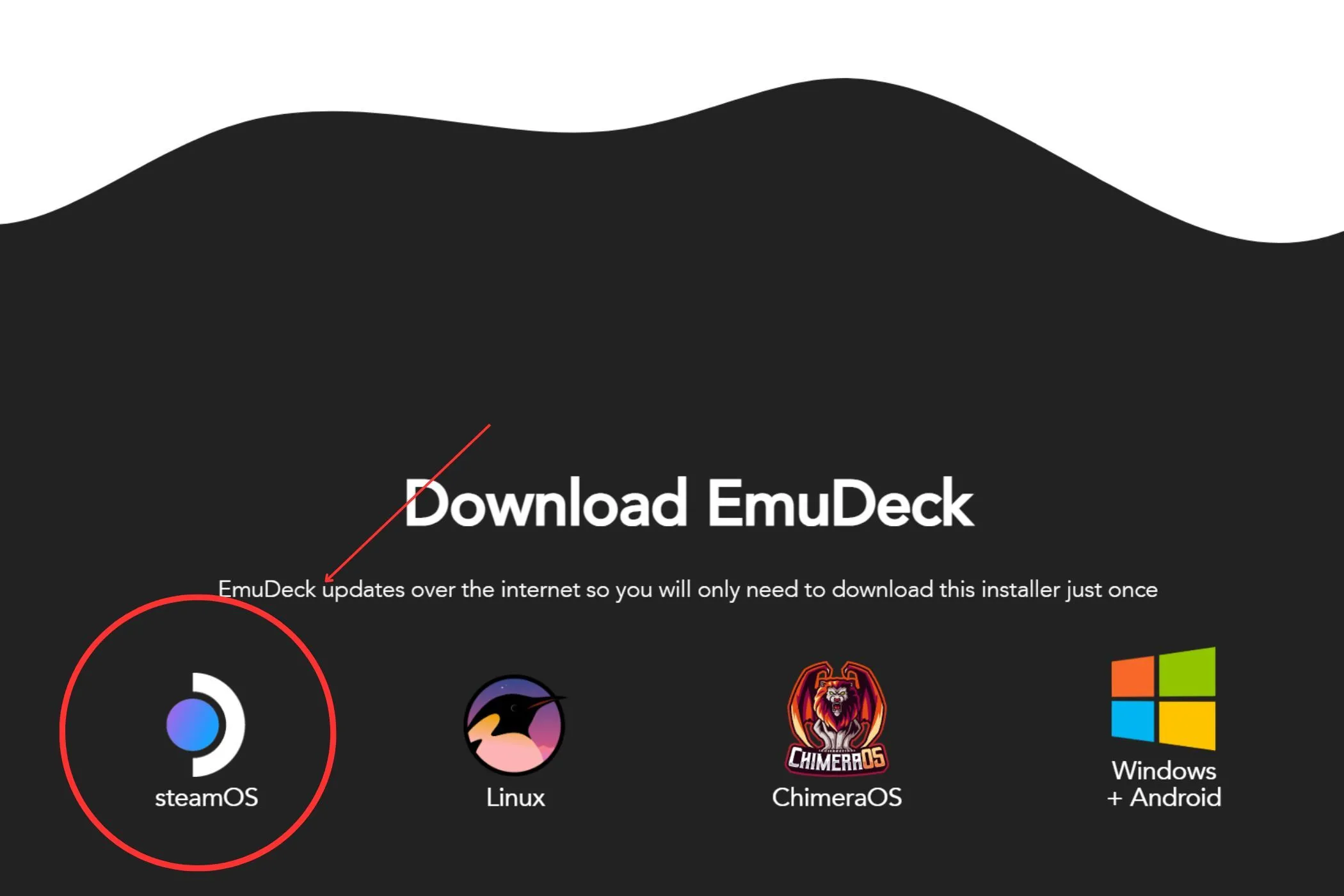 Tùy chọn tải xuống EmuDeck cho SteamOS
Tùy chọn tải xuống EmuDeck cho SteamOS
Để tải EmuDeck, bạn cần chuyển Steam Deck sang chế độ Desktop. Thực hiện bằng cách nhấn nút Steam và chọn Chế độ Desktop (Desktop Mode). Một khi đã ở chế độ Desktop, hãy mở trình duyệt internet của bạn và truy cập trang web chính thức của EmuDeck tại emudeck.com. Tìm và chọn tùy chọn tải xuống phù hợp, đảm bảo bạn chọn phiên bản dành cho SteamOS. Quá trình tải xuống sẽ bắt đầu. Các hướng dẫn cài đặt của EmuDeck rất trực quan và dễ hiểu; hãy làm theo các bước được hiển thị trên màn hình để chọn các tùy chọn phù hợp nhất với thiết bị của bạn. Trong quá trình cài đặt, điều quan trọng là bạn nên chọn cài đặt EmuDeck vào thẻ nhớ SD để tiết kiệm dung lượng lưu trữ nội bộ của Steam Deck, trừ khi bạn có đủ không gian trống trên bộ nhớ trong.
Thêm trò chơi giả lập vào thư viện Steam Deck của bạn
Việc thêm các trò chơi giả lập vào thư viện của Steam Deck đòi hỏi bạn phải có các tệp tin ROM hoặc BIOS phù hợp, tùy thuộc vào hệ máy game mà bạn muốn chơi.
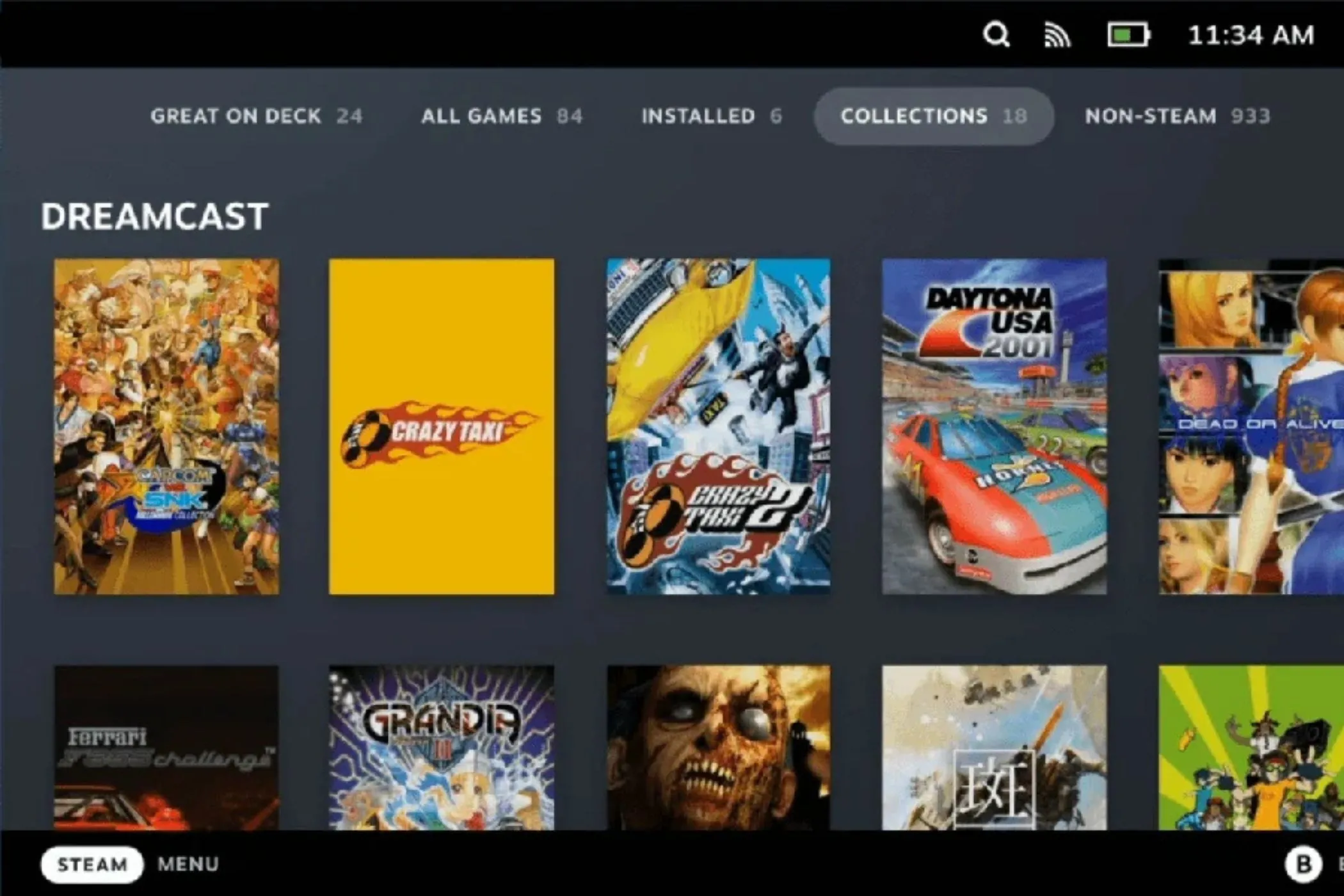 Thư viện game giả lập trên Steam Deck
Thư viện game giả lập trên Steam Deck
Các tựa game PlayStation 2 và PlayStation 1 yêu cầu bạn phải có tệp tin BIOS, trong khi hầu hết các hệ máy khác sẽ chỉ cần tệp tin ROM của trò chơi. Vì lý do pháp lý liên quan đến việc sở hữu và phân phối các tệp ROM và BIOS, chúng tôi không thể cung cấp hướng dẫn chi tiết về cách tìm chúng. Tuy nhiên, sau khi đã có các tệp này, bạn sẽ sử dụng cáp chuyển đổi đã đề cập trước đó để truyền chúng từ máy tính hoặc thiết bị khác sang Steam Deck.
Khi các tệp game đã được chuyển thành công, bạn có thể truy cập Trình quản lý tệp Dolphin (Dolphin File Manager) trong EmuDeck. Từ đây, bạn chỉ cần đặt các tệp ROM vào thư mục tương ứng với hệ máy game, và các tệp BIOS sẽ được đặt vào thư mục BIOS chuyên dụng.
Một lưu ý quan trọng là không phải tất cả các trò chơi bạn tải xuống đều có sẵn hình ảnh đại diện (artwork). Nếu bạn muốn thư viện game của mình trông chuyên nghiệp và hấp dẫn hơn, bạn có thể thực hiện thêm một bước là tải và thêm artwork cho từng trò chơi vào EmuDeck. Ngoài ra, EmuDeck còn tích hợp nhiều trình giả lập khác nhau như DuckStation (cho PS1), Cemu (cho Wii U), Dolphin (cho GameCube/Wii), RetroArch (đa hệ) và nhiều hơn nữa, mở rộng đáng kể số lượng trò chơi mà bạn có thể trải nghiệm trên Steam Deck.
Kết luận
Với EmuDeck, Steam Deck không chỉ là một chiếc máy chơi game cầm tay hiện đại mà còn là một cỗ máy thời gian, mang cả thế giới game retro về trong lòng bàn tay bạn. Từ việc chuẩn bị công cụ, tối ưu cài đặt, cho đến quá trình cài đặt EmuDeck và thêm trò chơi, mọi bước đều được thiết kế để bạn dễ dàng tận hưởng những tựa game kinh điển. Hy vọng với hướng dẫn chi tiết này, bạn sẽ có thể trải nghiệm lại những kỷ niệm tuổi thơ hoặc khám phá những tựa game “huyền thoại” mà trước đây bạn chưa từng có cơ hội.
Nếu có bất kỳ thắc mắc hay chia sẻ kinh nghiệm nào về việc giả lập game trên Steam Deck với EmuDeck, đừng ngần ngại để lại bình luận bên dưới. Chúc bạn có những giờ phút giải trí tuyệt vời cùng Steam Deck và thư viện game retro của riêng mình!